之前一直是使用PR给视频添加水印的,但是每次要打开PR很麻烦。
我就是想加个水印,还要用到PR转一次,完全没必要,而且视频压制的质量不好控制,要么贼大,要么贼糊没法用。
以前有用过小丸工具箱来压制视频,听说这个工具很强大,我就在想能否用这个一起把水印问题给解决了。
仔细看了下小丸工具箱,发现自带了AVS,这就比较好解决了。
需要的软件
这里共使用到三个软件:
1.小丸工具箱
这个不用说,用来转视频的。
2.avisynth
这个用来支持AVS预览。
3.PotPlayer播放器
这个用来播放AVS视频,方便调试。
小丸工具箱、PotPlayer比较常用这里不提供分享。
这里提供下avisynth的官方地址和下载方式:
下载方式:
1.
打开官网,找到官方包地址
点击最新的官方包,目前是V260的
2.
下载Avisynth
打开下载页面后,直接点击绿色的下载按钮,下载最新版本。
3.
安装Avisynth
直接点击下载好的安装包,默认选项就好,点下一步直到完成。
(语言没有中文,选择English就好)
这样就完成了Avisynth的配置。
接下来将开始讲解如何利用小丸工具箱实现快速批量添加水印和字幕。
具体操作步骤
1.
打开小丸工具箱,找到AVS选单
2.
拖入视频
拖入视频后,会自动生成一段AVS脚本。
这是没有任何额外操作的样子。
我这里用的是360P视频做个演示。
3.
插入加水印和字幕的脚本
水印的脚本:
ConvertToRGB32()
img=ImageSource("水印位置",pixel_type="rgb32").LanczosResize(162,69)
Layer(img,"add",255,480,290)
字幕的脚本:
TextSub("字幕位置")
<
这里提供一个完整的案例:
LoadPlugin("D:\MarukoToolbox\tools\avs\plugins\LSMASHSource.DLL")
LoadPlugin("D:\MarukoToolbox\tools\avs\plugins\VSFilter.DLL")
LWLibavVideoSource("D:\new.mkv")
ConvertToRGB32()
img=ImageSource("E:\LOGO L.png",pixel_type="rgb32").LanczosResize(200,110)
Layer(img,"add",255,1765,1)
ConvertToYV12()
TextSub("D:\cn.ass")
下图大概解释下具体脚本的意义:
我们按照自己的需求,改好脚本代码。
4.
保存AVS,并预览调试
我们点击下方的保存AVS按钮,然后就可以生成一个AVS文件。我们可以直接用potplay来打开这个AVS文件,如果脚本没问题,正常播放就可以看到实时的效果了。

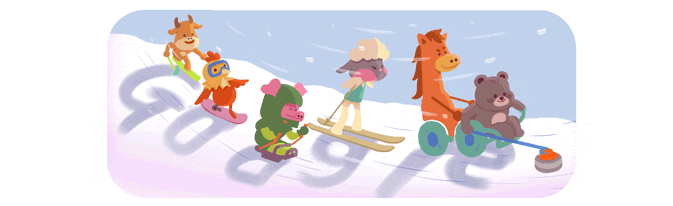
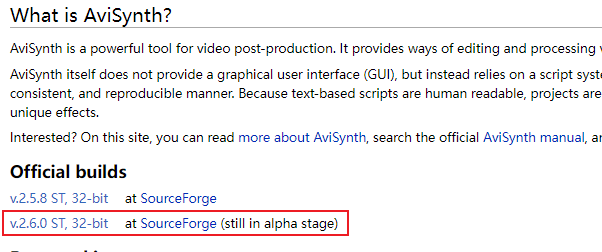
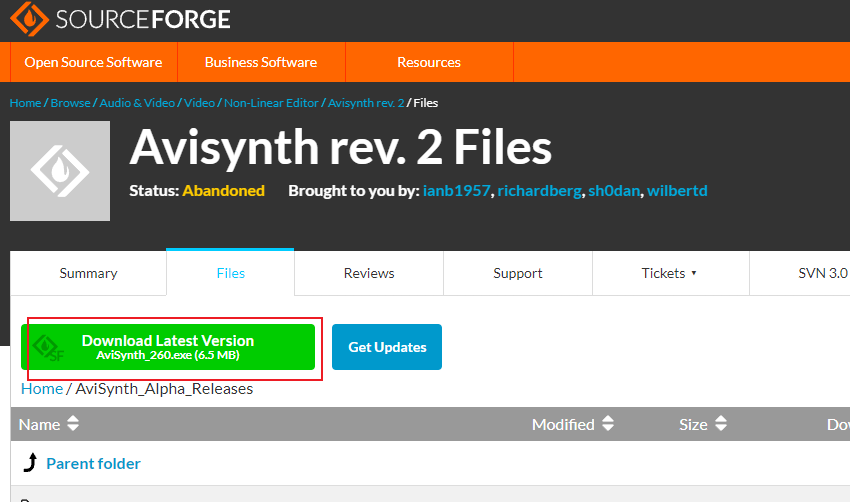
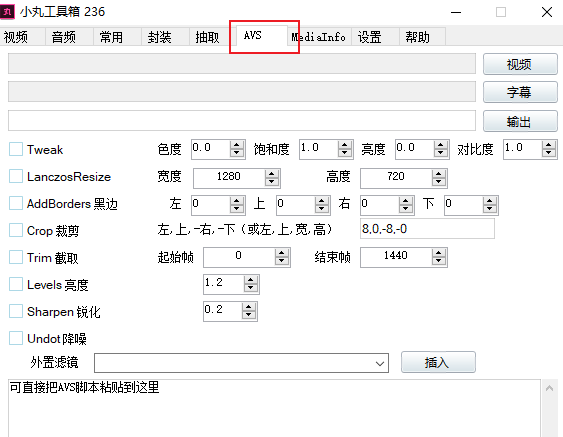
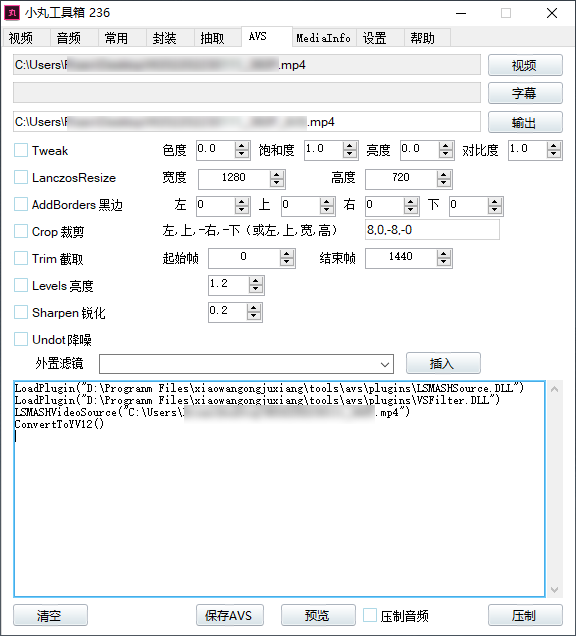
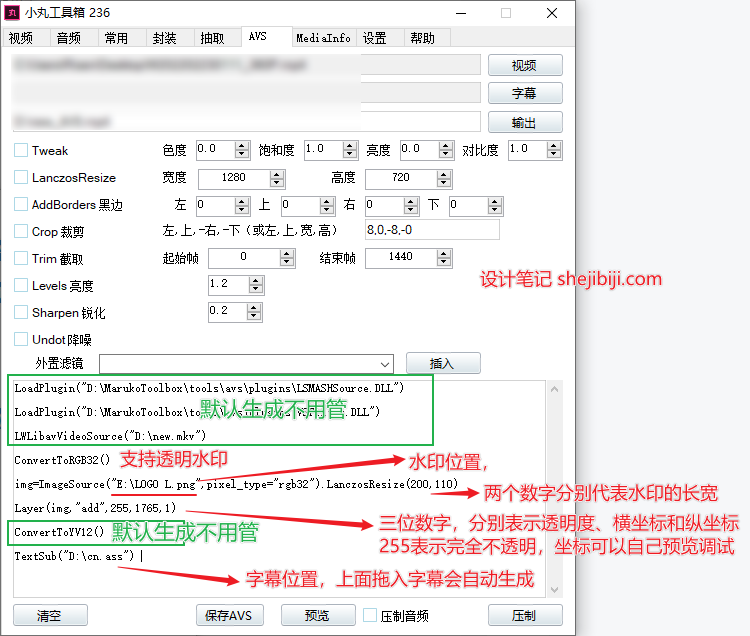






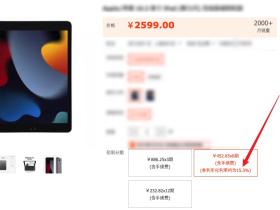

![[网络通信协议]TCP/IP 简介P2 - 五层模型和应用](https://www.shejibiji.com/wp-content/themes/begin/prune.php?src=https://pic.shejibiji.com/i/2023/11/19/6558e00401e9f.png&w=280&h=210&a=&zc=1)


2022年4月14日 下午9:32 1F
貌似不能批量啊
2022年4月20日 下午3:13 B1
@ 小满子 可以同时读取多个视频文件,实现批量操作